سرویس ESPHome راهکاری اقتصادی برای پیاده سازی خانههای هوشمند
بر بستر سخت افزارهای ESP سرویسهای متنوع و مختلفی طراحی شدهاند. از سرویسهای متن باز گرفته تا سرویسهای اختصاصی و غیر رایگان روی این سخت افزارها پیاده سازی شدهاند. یکی از بسترهای جذاب، رایگان، متن باز و کارآمد در حوزه اینترنت اشیا، سرویس ESPHome است. این سرویس یک بستر نرم افزاری برای کنترل بردهای ESP32 و ESP8266 با هدف پیاده سازی خانه هوشمند است. توسط این سرویس میتوانید محیط گرافیکی و بسیار کاربردی برای کنترل کردن و فرمان دادن به انواع بردهای ESP یا همان کنترل کردن وسایل برقی را پیاده سازی کنید. در این پست صرفا سرویس ESPHome را معرفی میکنیم. تا در جهت رشد دانش فنی و علمی کاربران فارسی زبان، موثر باشد. ما بر این باور هستیم که هرچه کاربران فارسی زبان آگاهی بیشتری نسبت به بردها و سخت افزارهای به روز داشته باشند، هم در روند اجرای پروژه و هم در روند برنامه ریزی برای پیاده سازی یک پروژه، بهینهتر و اقتصادیتر عمل خواهند کرد. بنابراین اگر این مطلب برای شما ارزشمند بود و به اطلاعاتتان اضافه کرد، آنرا با دیگران به اشتراک بگذارید تا دانش فنی مدیرها و کاربران فارسی زبان در این حوزه و IoT رشد پیدا کند.
معرفی ESPHome راهکار اینترنت اشیا
ESPHome یک سیستم متن باز است که برای برنامهریزی و برنامهنویسی تراشههای ESP8266 و ESP32 مورد استفاده قرار میگیرد. با استفاده از ESPHome، میتوانید به راحتی دستگاههای خود را به یک سیستم اتوماسیون خانگی تبدیل کنید. ESPHome از طریق یک فرایند ساده و بدون نیاز به برنامهنویسی تمامی کدها و تنظیمات لازم برای تنظیم و کنترل دستگاهها را ایجاد میکند. میتوانید با استفاده از YAML (یک زبان مشخصات داده ساختاری) تنظیمات مورد نیاز خود را برای دستگاههای ESP8266 و ESP32 تعیین کنید و سپس ESPHome آنها را ترجمه کرده و به صورت خودکار کد میکروکنترلر را تولید میکند.
با استفاده از ESPHome، میتوانید تنظیمات خود را به صورت لحظهای بر روی دستگاههای ESP ارسال کنید و آنها را به راحتی به روز رسانی کنید. همچنین، ESPHome از پروتکل OTA (بروزرسانی بیسیم) پشتیبانی میکند، بنابراین شما میتوانید بدون نیاز به اتصال مستقیم به دستگاه، به روز رسانیها را انجام دهید. با استفاده از ESPHome، میتوانید ماژولها و سنسورهای مختلف را به تراشههای ESP متصل کرده و تنظیمات آنها را کنترل کنید. همچنین امکان کنترل دستگاهها از طریق پلتفرمهای معروفی مانند Home Assistant، OpenHAB و Domoticz هم فراهم است. ESPHome دارای یک مجموعه قدرتمند از اجزاء و کامپوننتها است که امکان کنترل چراغها، سوئیچها، سنسورها، مانیتورها، درها، ترموستاتها و بسیاری از دستگاههای دیگر را فراهم میکند. با استفاده از ESPHome، میتوانید به راحتی پروژههای اینترنت اشیاء (IoT) را پیاده سازی کنید و با استفاده از پلتفرمهای متنوع و ابزارهای مانیتورینگ و کنترل به صورت هوشمند به خانهتان یا محیطهای دیگر اضافه کنید.

شناخت YAML در سرویس ESPHome
با استفاده از ESPHome، شما میتوانید بردهای ESP را به سادگی به یک شبکه اتصال دهید و آنها را با استفاده از یک فایل تنظیمات YAML پیکربندی کنید. این فایل تنظیمات شامل اطلاعاتی مانند وایفای، سنسورها، دستگاههای خروجی و خیلی بیشتر است. YAML که در حقیقت YAML Ain't Markup Language است. یک زبان متنی ساختار یافته است که برای نمایش دادهها و اطلاعات ساختاری استفاده میشود. مشابه XML و JSON است، اما به صورت بسیار سادهتر و قابل خواندنتر طراحی شده است. YAML اغلب برای تنظیمات، توصیف دادهها و انتقال اطلاعات در برنامهها و سیستمهای مختلف استفاده میشود. مهمترین ویژگی YAML این است که از فرمتهای ساختاری پیچیده مانند برچسبها (tags) و نشانگرهای نمادین (delimiters) استفاده نمیکند، بلکه از فضای سفید (spaces) و توأم بندی (indentation) برای نشان دادن ساختار دادهها استفاده میکند. این باعث میشود YAML خواندنیتر و قابل فهمتر از برخی فرمتهای دیگر باشد.
YAML به صورت فایلهای متنی با پسوند .yaml یا .yml ذخیره میشود و میتواند در برنامههای مختلف مورد استفاده قرار گیرد. از جمله استفادههای معروف YAML میتوان به تنظیمات سیستم، فایلهای تنظیمات برنامه، فایلهای ترجمه، نشانگرهای داده و انتقال اطلاعات در سیستمهای مختلف اشاره کرد. نکته مهمی در مورد YAML این است که توجه به توأم بندی و استفاده صحیح از فضای سفید بسیار حائز اهمیت است. توأم بندی صحیح و استفاده مناسب از فضای سفید در YAML باعث قابلیت خواندن و تفسیر درست ساختار دادهها میشود.
سرویس ESPHome با چه بردهایی سازگاری دارد؟
ESPHome با تراشههای ESP8266 و ESP32 سازگاری دارد. این شامل بردهای مختلفی میشود که از این تراشهها استفاده میکنند. البته در به روزرسانی اخیر این سرویس، تراشههای RP2040 هم به لیست بردهای قابل استفاده اضافه شدهاند. برخی از بردهایی که با ESPHome سازگاری دارند عبارتند از:
NodeMCU
Wemos D1 Mini
ESP32 Dev Kit
Raspberry Pico
M5Stack
Adafruit Feather HUZZAH
Sonoff Basic
و بسیاری بردهای دیگر همچنین برای برخی بردها نیاز به تنظیمات و پلاگینهای خاصی در ESPHome وجود دارد تا با آنها سازگار شوند. برای هر برد میتوانید اطلاعات بیشتر را در مستندات ESPHome یا منابع مرتبط دنبال کنید.
روش نصب ESPHome و آماده سازی اولیه
نصب ESPHome بر روی سیستم خود شامل چند مرحله است. در ادامه، روش نصب ESPHome را توضیح میدهم.
- نصب پیشنیازها: قبل از نصب ESPHome، باید پیشنیازهای مورد نیاز آن را نصب کنید. از جمله پیشنیازها، Python و pip (مدیر بسته پایتون) است. برای نصب آنها، به وب سایت رسمی Python (https://www.python.org/) بروید و نسخهی مناسب برای سیستم عامل خود را دانلود و نصب کنید.
- نصب ESPHome: پس از نصب Python و pip، میتوانید ESPHome را نصب کنید. برای نصب، از دستور pip install esphome در ترمینال یا خط فرمان استفاده کنید.
- ایجاد فایل تنظیمات: حالا که ESPHome نصب شده است، باید یک فایل تنظیمات YAML برای پروژه ESPHome خود ایجاد کنید. این فایل حاوی تنظیمات مربوط به دستگاه ESP شما میشود. برای ایجاد فایل تنظیمات، میتوانید از دستور esphome config.yaml استفاده کنید. در این دستور، config.yaml را با نام دلخواه خود جایگزین کنید.
- تنظیمات فایل YAML: حالا باز کنید فایل تنظیمات YAML را و تنظیمات مورد نیاز خود را در آن وارد کنید. این شامل اطلاعات مربوط به شبکه Wi-Fi، سنسورها، دستگاههای خروجی و سایر تنظیمات است. برای اطلاعات بیشتر در مورد تنظیمات YAML، میتوانید به مستندات ESPHome مراجعه کنید.
- کامپایل و بارگذاری: پس از تنظیمات کامل، باید فایل تنظیمات YAML را کامپایل و سپس به دستگاه ESP بارگذاری کنید. برای این کار، از دستور esphome config.yaml run استفاده کنید. در این دستور، config.yaml را با نام فایل تنظیمات خود جایگزین کنید.
- پایان: با موفقیت بارگذاری، ESPHome شروع به کار خواهد کرد و میتوانید با استفاده از پنل کنترل ESPHome به تنظیمات دستگاه خود دسترسی پیدا کنید و عملکرد آن را مشاهده کنید.
در نهایت، شما میتوانید با توجه به نیازهای خود، تنظیمات بیشتری را در فایل YAML اضافه کنید و به ESPHome امکانات و عملکرد مورد نظر خود را اضافه کنید. در تصویر زیر مراحل نصب را مشاهده میکنید.
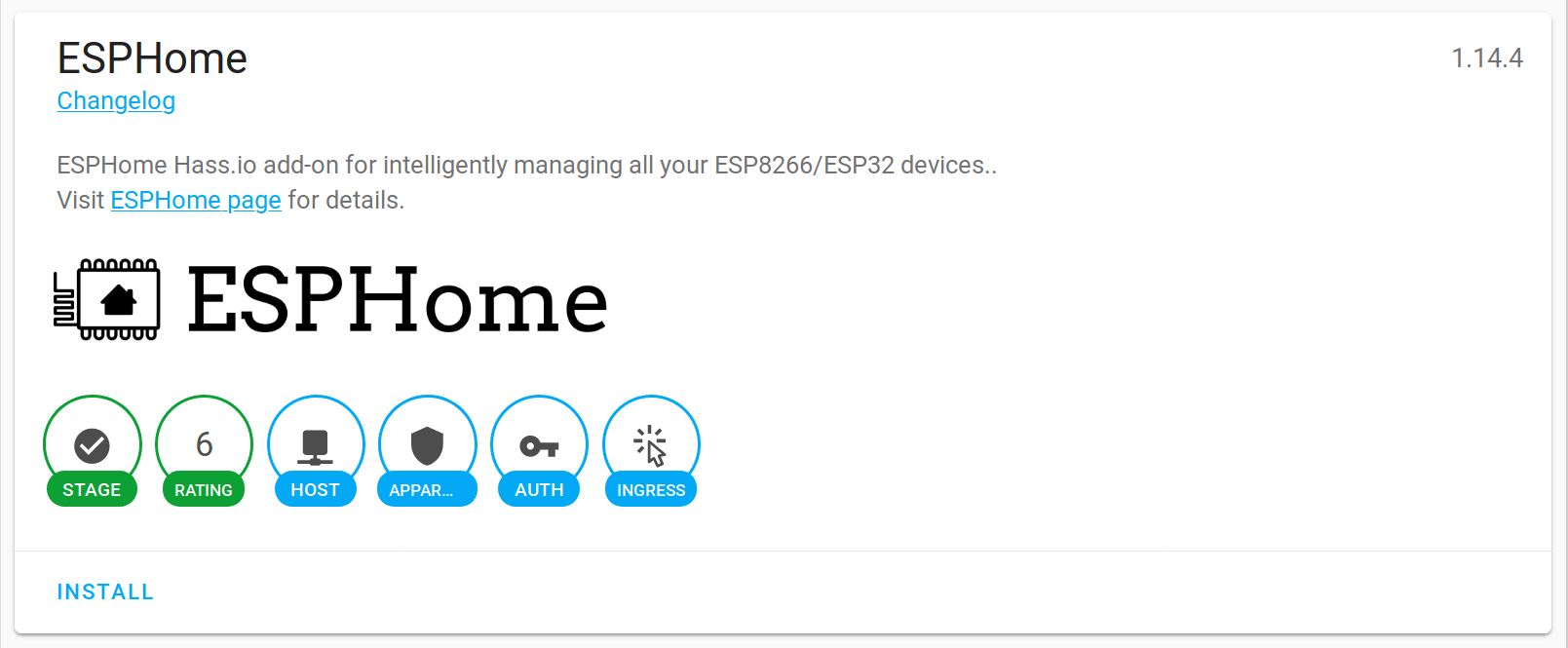
آشنایی با رابط کاربری ESPHome
داشبورد ESPHome یک ویژگی مهم و کاربردی است که به شما امکان میدهد تنظیمات و عملکرد دستگاههای ESPHome خود را از طریق یک رابط کاربری وب مدیریت کنید. این داشبورد شامل یک پنل کنترل کامل است که اطلاعات مربوط به دستگاههای ESPHome شما را نمایش میدهد و امکاناتی را برای تنظیم و مانیتورینگ دستگاهها فراهم میکند. با استفاده از داشبورد ESPHome، اقدامات متفاوتی را میتوانید انجام دهید. در ادامه برخی از این موارد را معرفی میکنیم.
1- مدیریت تنظیمات دستگاه: شما میتوانید از طریق داشبورد ESPHome به تنظیمات دستگاه خود دسترسی پیدا کنید و تغییرات لازم را انجام دهید. این شامل تنظیمات شبکه، سنسورها، دستگاههای خروجی و سایر پارامترهای مربوط به دستگاه است.
2- مانیتورینگ وضعیت دستگاهها و بردها: داشبورد ESPHome به شما امکان میدهد وضعیت و عملکرد دستگاههای ESPHome را مانیتور کنید. شما میتوانید اطلاعاتی مانند وضعیت اتصال به شبکه Wi-Fi، وضعیت سنسورها، وضعیت دستگاههای خروجی و سایر اطلاعات مربوطه را در داشبورد مشاهده کنید.
3- بررسی لاگها و خطاها: اگر دستگاه شما با مشکلی مواجه شده یا خطاهایی رخ داده باشد، داشبورد ESPHome به شما امکان میدهد لاگها و خطاها را بررسی کنید. شما میتوانید لاگهای مربوط به اتصال، عملکرد سنسورها، خطاهای برنامهنویسی و سایر موارد را در داشبورد مشاهده کنید.
4- بهروزرسانی نرمافزار دستگاه: با استفاده از داشبورد ESPHome، شما قادر خواهید بود نرمافزار دستگاه را بهروزرسانی کنید. شما میتوانید نسخههای جدید ESPHome را دریافت کرده و به راحتی بر روی دستگاه خود نصب کنید.
5- ایجاد اتصال با سایر سرویسها: ESPHome امکان اتصال به سرویسهای دیگر را فراهم میکند. شما میتوانید به سرویسهای ابری مانند Home Assistant، MQTT، InfluxDB و سایر سرویسها متصل شوید و اطلاعات دستگاههای ESPHome را با آنها به اشتراک بگذارید.
به طور خلاصه، داشبورد ESPHome به شما امکان میدهد دستگاههای ESPHome خود را بهطور کامل مدیریت کنید و تنظیمات، مانیتورینگ و کنترل آنها را از طریق یک رابط کاربری ساده و قابل استفاده فراهم کنید. در تصویر زیر یک نمونه از داشبورد ESPHome را مشاهده میکنید.
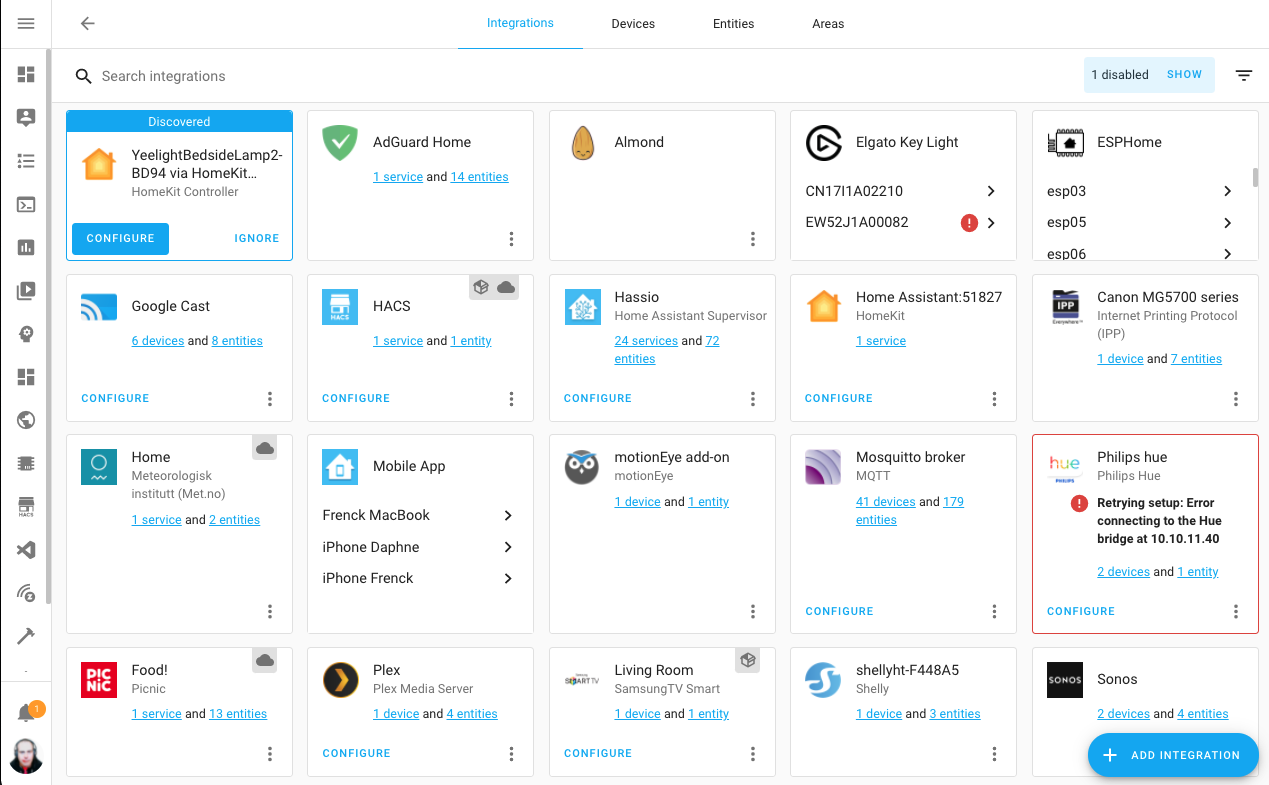
شناخت روش اتصال یک دستگاه در بستر ESPHome
اتصال یک دستگاه در بستر ESPHome به صورت زیر صورت میگیرد.
- نصب ESPHome: ابتدا باید ESPHome را بر روی سیستم خود نصب کنید. میتوانید از طریق مدیریت پکیجها مانند pip برای نصب ESPHome استفاده کنید.
- تعریف فایل YAML: پس از نصب ESPHome، بایستی یک فایل YAML تعریف کنید که تنظیمات دستگاه مورد نظر را در آن تعیین کند. فایل YAML شامل اطلاعاتی مانند نام دستگاه، نوع پلتفرم (ESP8266 یا ESP32)، تنظیمات شبکه (SSID و رمز عبور)، سنسورها، دستگاههای خروجی و سایر پارامترهای مربوط به دستگاه است.
- اتصال دستگاه به کامپیوتر: قبل از برقراری ارتباط با دستگاه، باید دستگاه را به کامپیوتر خود متصل کنید. میتوانید از طریق پورت USB یا اتصال سریال به دستگاه متصل شوید.
- اجرای دستورات ESPHome: در مرحله بعد، باید دستورات مربوط به ESPHome را اجرا کنید تا اتصال بین کامپیوتر و دستگاه برقرار شود و فایل YAML اجرا شود. این دستورات معمولا شامل دستور esphome و مسیر فایل YAML میشود.
- پایش و مدیریت دستگاه: بعد از اجرای دستورات ESPHome، شما میتوانید از طریق داشبورد ESPHome به دستگاه خود دسترسی پیدا کنید و تنظیمات و وضعیت آن را مدیریت کنید. شما میتوانید تنظیمات دستگاه را تغییر دهید، اطلاعات مانیتورینگ را مشاهده کنید و به روزرسانی نرمافزار دستگاه را انجام دهید.
در نهایت، با اتصال و پیکربندی دستگاه در بستر ESPHome، شما قادر خواهید بود دستگاه خود را به شبکه خانگی خود متصل کنید و کنترل و مانیتورینگ آن را از طریق داشبورد ESPHome انجام دهید.
روش تعریف سنسور در سرویس ESPHome
برای افزودن یک سنسور در بستر ESPHome و استفاده از آن در پروژه خود، مراحل زیر را دنبال کنید.
- تعریف سنسور در فایل YAML: ابتدا باید سنسور مورد نظر را در فایل YAML پروژه تعریف کنید. برای این کار، شما میتوانید از تنظیمات سنسور از پیش تعریف شده در ESPHome استفاده کنید و مقادیر مورد نیاز را مانند نام، نوع، دقت، واحد و غیره مشخص کنید.
- اتصال سنسور به دستگاه: برای اتصال سنسور به دستگاه ESPHome خود، شما باید سیمها و پینهای مربوطه را به درستی اتصال دهید. بستگی به نوع سنسور و دستگاه مورد استفاده دارد که چگونه اتصال انجام میشود. معمولاً از رابطهای معمول مانند GPIO، I2C، SPI، UART و غیره برای اتصال سنسورها استفاده میشود.
- تنظیمات سنسور در فایل YAML: پس از اتصال سنسور به دستگاه، شما باید تنظیمات مربوط به سنسور را در فایل YAML تکمیل کنید. این تنظیمات شامل تعیین پینها، نوع واحد اندازهگیری، دقت و سایر پارامترهای مورد نیاز است.
- بررسی و تست سنسور: در این مرحله، شما میتوانید دستگاه را با سنسور اتصال داده و تست کنید. بررسی کنید که آیا دستگاه به درستی اطلاعات سنسور را دریافت میکند و مقادیر صحیحی را نمایش میدهد.
- نمایش دادههای سنسور در داشبورد: با تنظیمات و پیکربندی صحیح، شما میتوانید دادههای سنسور را در داشبورد ESPHome نمایش دهید. این به شما امکان میدهد تا وضعیت و مقادیر سنسور را به صورت لحظهای مشاهده کنید و با دستگاه برخورد کنید.
با انجام این مراحل، شما میتوانید سنسور مورد نظر خود را در بستر ESPHome اضافه کنید و از آن در پروژههای خود استفاده کنید.
روش ساخت داشبورد و افزودن ویجتهای کنترلی
داشبورد در ESPHome به شما امکان میدهد تا دستگاههای ESPHome خود را مدیریت کرده و اطلاعات مربوط به آنها را به صورت گرافیکی نمایش دهید. برای ساخت داشبورد در ESPHome، مراحل زیر را دنبال کنید.
- تعریف صفحه داشبورد: ابتدا باید یک صفحه داشبورد در فایل YAML پروژه ESPHome خود تعریف کنید. در این صفحه، شما میتوانید نمودارها، نمایشگرها، کنترلکنندهها و سایر عناصر دلخواه را قرار دهید. در ESPHome، صفحه داشبورد در فایل YAML پروژه شما تعریف میشود. برای تعریف صفحه داشبورد، شما میتوانید از تگ dashboard استفاده کنید. در زیر، یک مثال از تعریف صفحه داشبورد در YAML را مشاهده میکنید.
dashboard:
- title: My Dashboard
widget_dimensions: [120, 120]
widgets:
- sensor:
entity: sensor.temperature
title: Temperature
- switch:
entity: switch.light
title: Light
در این مثال، صفحه داشبورد با عنوان "My Dashboard" تعریف شده است. ابعاد هر ویجت در داشبورد با استفاده از widget_dimensions تعیین میشود، که در اینجا 120 پیکسل در عرض و ارتفاع تعیین شده است. داخل بلاک widgets، میتوانید عناصر مختلفی را به داشبورد اضافه کنید. در این مثال، دو ویجت (نمایشگر سنسور و سوئیچ) اضافه شده است. ویجت sensor با استفاده از موجودیت sensor.temperature دادههای دریافتی از سنسور دما را نمایش میدهد و ویجت switch با استفاده از موجودیت switch.light وضعیت روشن یا خاموش بودن یک سوئیچ را نشان میدهد. شما میتوانید تعداد بیشتری ویجت را به داشبورد اضافه کنید و هر یک را با تنظیمات مربوطه پیکربندی کنید.
- اضافه کردن عناصر داشبورد: پس از تعریف صفحه داشبورد، میتوانید عناصر مختلفی را به آن اضافه کنید. برای نمونه، میتوانید نمودارها را برای نمایش دادن دادههای سنسورها اضافه کنید، دکمهها را برای کنترل دستگاهها قرار دهید، و نمایشگرها را برای نمایش اطلاعات مهم استفاده کنید.
- تنظیمات عناصر داشبورد: هر عنصر داشبورد در ESPHome دارای تنظیمات خاص خود است که باید تنظیم شود. برای مثال، برای یک نمودار نیاز به مشخص کردن نوع داده، محدوده مقادیر، واحد و غیره دارید. برای هر عنصر داشبورد مربوطه، مستندات ESPHome مربوطه را بررسی کنید و تنظیمات مورد نیاز را اعمال کنید.
- پیکربندی داشبورد: بعد از اضافه کردن عناصر داشبورد و تنظیمات مربوطه، شما باید داشبورد را پیکربندی کنید. این شامل تعیین موقعیت و نمایشگرها، اندازه و موقعیت عناصر، استایلها و سایر تنظیمات ظاهری است.
- ذخیره و بارگذاری داشبورد: پس از تکمیل پیکربندی داشبورد، فایل YAML را ذخیره کنید و آن را به دستگاه ESPHome خود بارگذاری کنید. سپس دستگاه را راهاندازی کنید و داشبورد خود را در مرورگر خود باز کنید تا اطلاعات مربوط به دستگاههای ESPHome را مشاهده کنید و آنها را مدیریت کنید.
از طریق داشبورد ESPHome، شما میتوانید اطلاعات مهمی مانند دما، رطوبت، وضعیت سوئیچها، میزان مصرف انرژی و سایر پارامترها را به صورت لحظهای مشاهده کنید و همچنین دستگاههای خود را کنترل کنید.
ارتباط ESPHome و سیستم عامل Home Assistant
Home Assistant و ESPHome دو سرویس مجزا هستند که قابلیت ادغام با یکدیگر را دارند. با استفاده از ESPHome میتوانید دستگاههای خانه هوشمند خود را بسازید و آنها را با Home Assistant ادغام کنید.
ESPHome به شما امکان میدهد تا برای دستگاههای ESP8266 یا ESP32 خود، کدهای خودکارسازی (Automation) و اتوماسیون را با استفاده از YAML تعریف کنید. شما میتوانید از ESPHome برای تنظیم پارامترهای مختلف مانند GPIOs، سنسورها، نمایشگرها، مدارک روشنایی و غیره استفاده کنید. همچنین، ESPHome امکان برقراری ارتباط با شبکه Wi-Fi و Home Assistant را فراهم میکند. با استفاده از این دو سرویس، میتوانید دستگاههای ساخته شده با ESPHome را در Home Assistant به عنوان دستگاههای خانه هوشمند شناخته و کنترل کنید. شما میتوانید از Home Assistant برای نمایش وضعیت دستگاهها، اجرای اسکریپتها و اتوماسیونها، ایجاد داشبوردها و اعلانها استفاده کنید. همچنین، شما میتوانید ESPHome را به Home Assistant متصل کنید تا تنظیمات و کنترل دستگاههای خود را به صورت مرکزی در Home Assistant انجام دهید.
به طور خلاصه، ESPHome و Home Assistant دو سرویس است که به شما امکان میدهند دستگاههای خانه هوشمند خود را بسازید و آنها را به صورت متمرکز در Home Assistant کنترل کنید.
جمع بندی
تا اینجا سعی کردیم که درباره ESPHome و روش نصب و اصطلاحات کاربردی آن توضیحاتی روان و قابل فهم برای عموم بنویسم. دقت داشته باشید که سرویس ESPHome بسیار گسترده و پیچیده است. زیر و بم زیادی دارد. برای یادگیری آن بایستی وقت زیادی گذاشته شود و تخصصهای زیادی از سخت افزار الکترونیک تا برنامه نویسی کامپیوتر نیاز است. ولی در کل یک سرویس کاملا قابل اطمینان و بسیار بسیار بسیار کاربردی و اقتصادی برای پیاده سازی یک سیستم جامع خانه هوشمند است. عزیزانی که در زمینه ساختمانهای هوشمند فعال هستند میتوانند از این سرویس به عنوان یک راهکار تجاری قابل اطمینان در زیرساخت کاریشان استفاده کنند.




































